Qual è la migliore app di registrazione di YouTube nel 2025
A volte capita di cercare un video e di non riuscire a trovare il link per scaricarlo. In questo caso, il vostro caso è quello delle applicazioni di registrazione dello schermo. Molte persone navigano su YouTube e trovano molte informazioni importanti, ma non riescono a scaricare quei video. Scaricando un registratore di YouTube su Android, è possibile registrare direttamente il video e salvarlo nella propria galleria. Ora non è necessario cercare i link per il download, perché è possibile registrare qualsiasi cosa in modo semplice.
- Parte 1. Il miglior registratore YouTube per Android
- Partz 2. Altre 7 app per registrare su YouTube nel 2022
- Parte 3. La migliore app di registrazione di YouTube per computer e telefoni cellulari [consigliata].
Parte 1. Il miglior registratore YouTube per Android
Se state cercando la migliore applicazione di registrazione video per YouTube, potete scegliere il registratore di schermo AZ. Questa applicazione è molto popolare tra le persone grazie alla sua interfaccia semplice e all'aspetto pulito. È anche possibile regolare la risoluzione desiderata del video registrato, se lo si desidera. Questa applicazione è perfetta per i dispositivi Android e consente di registrare facilmente qualsiasi video di YouTube senza alcun problema. L'applicazione è gratis da installare. È possibile acquistare il pacchetto di abbonamento per ottenere impostazioni più avanzate, poiché il costo dell'abbonamento è molto basso.
È sufficiente seguire i passi indicati.
Passo 1 Lanciare e avviare la registrazione
Una volta terminato il processo di installazione, è possibile fare clic sull'icona di AZ Screen Recorder. Dopo aver fatto clic sull'icona, apparirà una piccola barra delle applicazioni al centro dello schermo. Aprire il video di YouTube che si desidera scaricare. Fare quindi clic sul pulsante rosso di registrazione presente nella barra delle applicazioni. Verrà visualizzato un timer di 3 secondi e la registrazione avrà inizio.
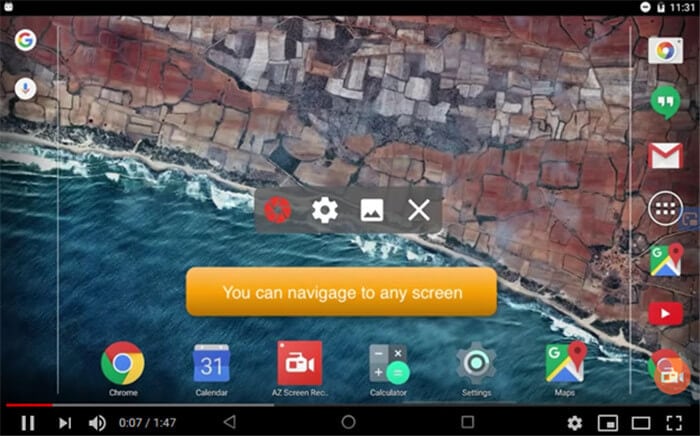
Passo 2 Interrompere la registrazione
Quando si desidera interrompere la registrazione del video, fare clic sul pulsante Stop. È possibile premere Stop o, se si desidera, abbassare la barra delle notifiche per premere il pulsante Pausa. In questo modo il file verrà salvato direttamente nella galleria.
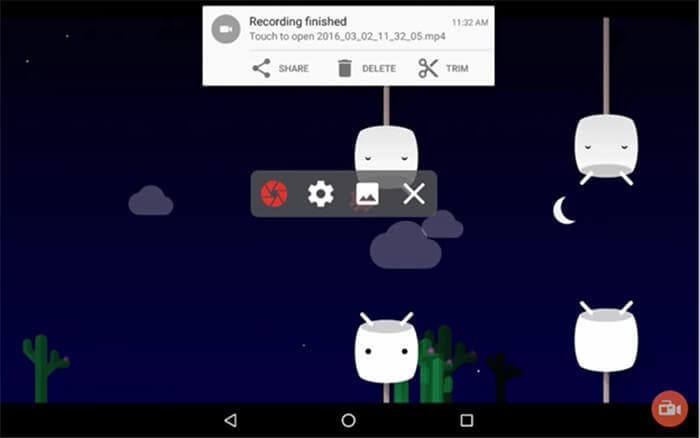
Passo 3 Cambiare la risoluzione
Questo è un passo opzionale. Se si desidera modificare la risoluzione, è possibile farlo con l'aiuto di questa applicazione. Visualizzare il video registrato attraverso questa applicazione e andare all'opzione di impostazione per modificare le dimensioni della risoluzione. È possibile scegliere tra le varie opzioni disponibili.
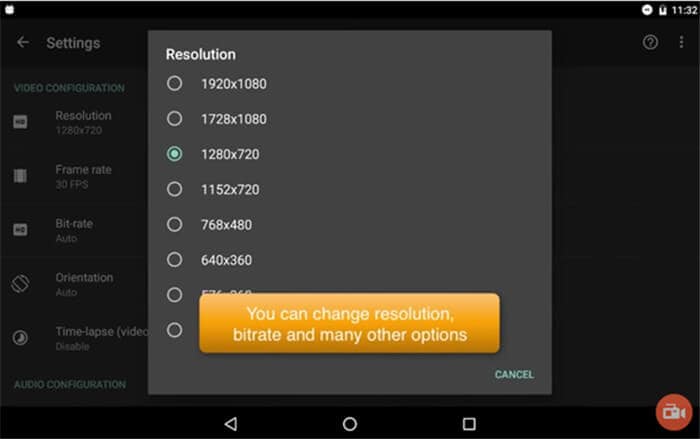
Parte 2. Altre 7 applicazioni per registrare su YouTube nel 2022
Esistono molti altri registratori di YouTube su Android che possono aiutarvi a registrare facilmente i video da YouTube. Ciò consente anche di risparmiare i dati del cellulare, in quanto non è necessario utilizzare dati extra per scaricare i video desiderati. Alcuni sono anche dotati di funzioni di editing avanzate, che possono aiutarvi a rendere più divertenti i video registrati.
Questa applicazione è molto popolare tra i giocatori perché è in grado di fornire una registrazione di qualità a 1080p. Se siete giocatori e volete caricare il vostro gioco sulla piattaforma sociale, potete scegliere questa applicazione. È possibile registrare facilmente i video di YouTube e registrare anche le chat dal vivo. Questa applicazione è gratis e l'interfaccia facile da usare la rende popolare.
Caratteristiche principali
● Supporta la registrazione dello schermo in Full HD.
● Ha funzioni di ritaglio, taglio e aggiunta di immagini per migliorare i video.
● Registra senza alcun watermark.

Si tratta di un'ottima applicazione di registrazione video per YouTube, in quanto è possibile registrare facilmente i video di YouTube senza alcun ritardo. Questa applicazione può essere utilizzata anche su Windows e Mac. Utilizzando questo registratore di schermo non si ottiene alcun logo di filigrana nei video. È anche possibile effettuare una registrazione face cam utilizzando la fotocamera e registrare il video sullo schermo insieme. Questa applicazione supporta anche la conversione video.
Caratteristiche principali
● Dispone di funzioni avanzate di editing in tempo reale.
● Può utilizzare fotocamere o webcam per la registrazione dello schermo.
● Può scattare screenshot insieme ai video.
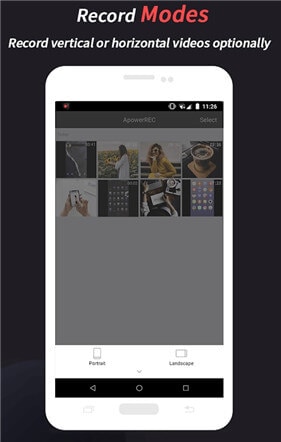
Si tratta di un'incredibile applicazione per la registrazione dello schermo di YouTube, che registra i video in full HD, offrendo risultati di qualità. Questa applicazione ha una barra delle applicazioni fluttuante, che aiuta a gestire perfettamente i tempi di registrazione, pausa e arresto. È possibile riprendere il video dopo averlo messo in pausa, cosa che manca a molti registratori di schermo. Questa applicazione supporta la registrazione in modalità orizzontale e verticale.
Caratteristiche principali
● Supporta lo strumento pennello per disegnare o creare simboli durante la registrazione.
● Può unire più video in uno solo.
● Scuotendo il telefono è possibile interrompere la registrazione e nascondere la finestra fluttuante.
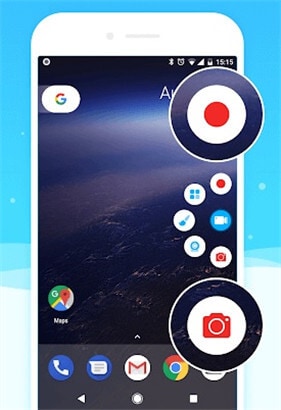
Questo registratore di schermo è molto utile per registrare i video di YouTube senza problemi grazie alla sua semplice interfaccia. Questo registratore è assolutamente gratis e può registrare fino a 1 ora in modo continuo. Questa applicazione mostra automaticamente la durata dei video registrati mentre li si salva nella galleria. È anche possibile rinominare il file, il che è molto vantaggioso per gli utenti.
Caratteristiche principali
● Può supportare registrazioni audio tramite il microfono.
● È possibile personalizzare la funzione di contatore del tempo.
● È possibile rinominare i file durante il salvataggio.
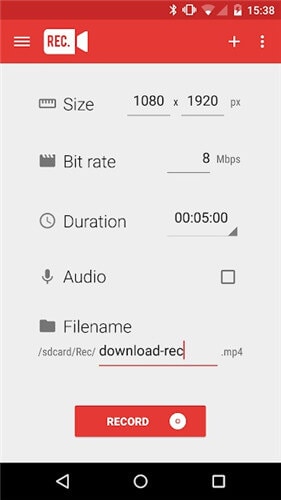
Si tratta di un'altra ottima applicazione per registrare qualsiasi video di YouTube senza dover effettuare il rooting del telefono. Questa applicazione ha una barra delle applicazioni fluttuante, che rende la registrazione molto più facile. Con questa applicazione è possibile registrare video di qualità HD e utilizzare molte funzioni di editing video. Con questa applicazione potete anche aggiungere testo e banner nei vostri video per personalizzarli completamente.
Caratteristiche principali
● Ha una funzione di pausa e riproduzione.
● La fotocamera può essere utilizzata anche durante la registrazione.
● Può utilizzare banner e testi nei video.
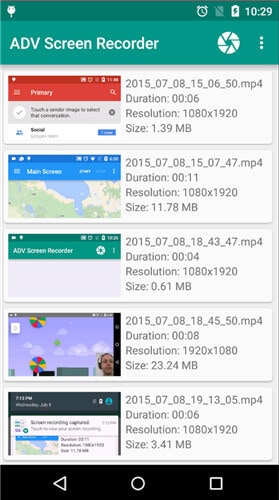
Con questa applicazione è possibile registrare facilmente lo schermo insieme all'audio. È un'ottima applicazione se siete alla ricerca di un registratore di schermo semplice. Questa applicazione non mostra annunci pubblicitari agli utenti, il che rende il vostro compito facile e senza problemi. Con questa applicazione è possibile mettere in pausa e continuare la registrazione senza problemi. Dispone di controlli fluttuanti e di un'ampia scelta di risoluzioni.
Caratteristiche principali
● Non presenta annunci pubblicitari nell'interfaccia.
● Può personalizzare la cartella di archiviazione.
● Funziona senza alcun rooting.
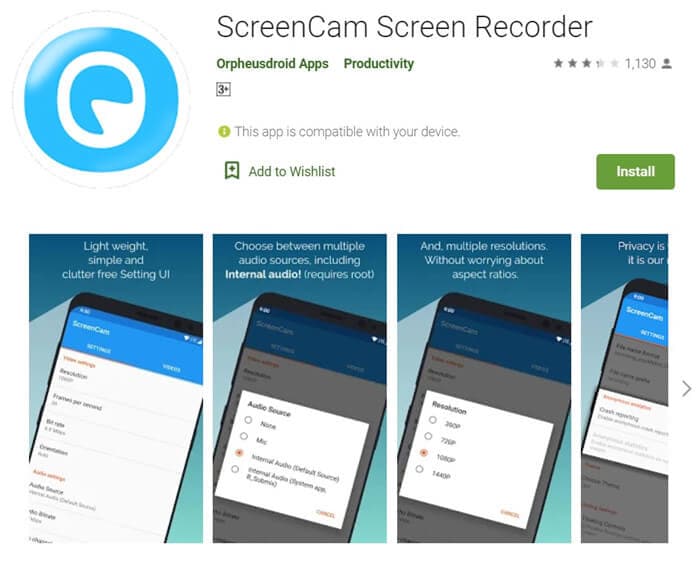
Si tratta di un'applicazione molto apprezzata per registrare facilmente tutti i giochi e i video di YouTube. Con questa applicazione, è possibile registrare video di alta qualità da qualsiasi piattaforma di social media. Non mostra alcun watermark sui video registrati e supporta anche le finestre fluttuanti. È possibile cambiare facilmente la posizione di memorizzazione tra la scheda SD e la memoria interna del telefono.
Caratteristiche principali
● Supporta la registrazione dello schermo con la Face Cam.
● Non ci sono limiti al tempo di registrazione.
● Supporta la registrazione Full HD senza watermark.
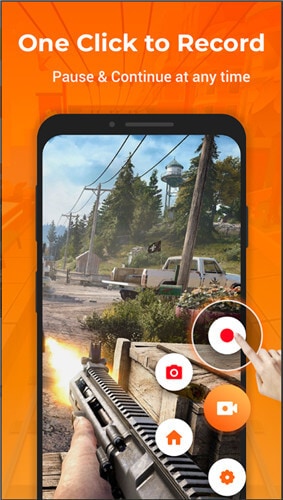
Conclusione
Sono disponibili molte applicazioni per la registrazione dello schermo, che includono diverse funzioni. Potete usare quella che fa al caso vostro e registrare qualsiasi video di YouTube senza problemi. Con l'aiuto di queste applicazioni di registrazione, non è necessario cercare i link per il download di determinati video.
Parte 3. Le migliori applicazioni di registrazione di YouTube per computer e telefoni cellulari [consigliate].
Fortunatamente, YouTube è accessibile tramite qualsiasi browser web su un computer o un telefono cellulare. Ancora meglio, è possibile utilizzare un emulatore Android per eseguire lo screencasting del telefono sul PC e registrare lo schermo Android utilizzando Wondershare UniConverter. Con questo software, gli amanti di YouTube possono registrare video di qualità HD ed esportarli in file MP4, AVI o FLV. Durante la registrazione del video, consente di aggiungere narrazioni vocali con un microfono e una sovrapposizione video utilizzando una webcam. È inoltre possibile evidenziare i contenuti utilizzando testi, forme, frecce, disegni e linee. Inoltre, consente di modificare e convertire i video YouTube registrati per renderli più interessanti da guardare.
Wondershare UniConverter – Il miglior registratore YouTube
 Wondershare UniConverter - Miglior convertitore video per Mac/Windows
Wondershare UniConverter - Miglior convertitore video per Mac/Windows

- Registrate video YouTube di qualità HD in modalità personalizzata o a schermo intero.
- Consente agli utenti di esportare i video YouTube registrati in MP4, AVI o FLV.
- È possibile registrare video di YouTube con annotazioni, webcam e narrazioni vocali.
- Gli utenti possono preimpostare la frequenza dei fotogrammi in uscita, la qualità, il percorso della cartella, le scorciatoie da tastiera e impostare il timer di registrazione.
- Converte oltre 1000 formati di file, tra cui YouTube, Likee, TikTok, ecc.
- Modificare i video YouTube registrati tagliando, ritagliando, aggiungendo filigrane, applicando sottotitoli, ecc.
- È la migliore applicazione di registrazione di YouTube per Mac OS X 10.9+ e Win 10/8/7.
Passi per registrare un video di YouTube su Mac/Win utilizzando Wondershare Screen Recorder:
Passo 1Avviare Screen Recorder.
Installare ed eseguire Wondershare UniConverter sul PC, quindi fare clic sul pulsante Screen Recorder. A questo punto, passare alla pagina Screen Recorder e premere l'icona Camcorder. La funzione di cattura dello schermo viene avviata immediatamente.
![]()
Passo 2Selezionare con attenzione un'area di cattura.
Quindi, aprire il menu della modalità di registrazione e scegliere Schermo intero o Personalizzato. A volte è possibile che le dimensioni dei fotogrammi video da utilizzare siano specifiche. In questo caso, selezionare Personalizzato, quindi fare clic su Blocca rapporto di aspetto.
![]()
Passo 3Configurare le impostazioni e le preferenze.
Innanzitutto, aprire il menu Audio di sistema, quindi scegliere un dispositivo di uscita audio per la registrazione dei suoni del video di YouTube. Se si desidera registrare il video con una sovrimpressione video e narrazioni vocali, scegliere un dispositivo appropriato nei menu Webcam e Microfono.
![]()
Aprire il menu Impostazioni avanzate e scegliere AVI, MP4 o FLV come formato di destinazione. Non solo, gli utenti possono anche selezionare la frequenza dei fotogrammi di uscita, la qualità, la cartella e molto altro ancora.
![]()
Passo 4Avviare la registrazione del video di YouTube.
Prima di registrare il video di YouTube, è possibile visualizzare l'anteprima e regolare l'area di acquisizione, se necessario. Dopodiché, premere REC per avviare la registrazione del video di YouTube. Se si desidera applicare evidenziazioni colorate come forme, frecce e testi, avviare la barra delle applicazioni di Screen Recorder e premere l'icona Annotazione. Infine, fare clic su Stop se si è catturato abbastanza contenuto di YouTube.
![]()
 Converti in batch MOV in MP4, AVI, 3GP, WAV e viceversa facilmente.
Converti in batch MOV in MP4, AVI, 3GP, WAV e viceversa facilmente. 


